
Pokrenite streaming videa i audio zapisa uz AirPlay
Koristeći AirPlay možete streamati videozapise i audio zapise s iPhonea, iPada ili drugog Maca na svoj Mac. To znači da možete koristiti Mac kao zaslon ili zvučnik za svoje druge uređaje. Također možete zrcaliti zaslon svojeg iPhonea ili iPada na Macu ili zrcaliti svoj Mac na HDTV-u.

Prije početka rada
Pobrinite se za sljedeće:
Oba uređaja imaju uključen Wi-Fi i spojena su na istu mrežu.
Ako streamate između vlastitih Apple uređaja, korisno je prijaviti se u isti Apple račun na oba uređaja.
Oba uređaja zadovoljavaju minimalne zahtjeve sustava za AirPlay na Macu.
Postavljanje Maca za streamanje s drugog uređaja
Na Macu idite u aplikaciju Postavke sustava
 .
.Kliknite Općenito
 u rubnom stupcu. (Možda ćete morati listati prema dolje.)
u rubnom stupcu. (Možda ćete morati listati prema dolje.)Kliknite na AirDrop i Handoff, zatim uključite opciju Prijamnik AirPlaya.
Kliknite na skočni izbornik pokraj opcije “Dozvoli AirPlay za” i odaberite uređaje koji mogu koristiti AirPlay za streamanje sadržaja na ovaj Mac.
Dozvolite samo svoje uređaje: Ako želite samo dozvoliti AirPlay s uređaja u kojima ste prijavljeni u isti Apple račun, odaberite Trenutačni korisnik.
Dozvolite bilo koji uređaj: Odaberite “Bilo tko na istoj mreži” ili Svi.
Da biste zatražili lozinku za korištenje AirPlaya s Macom, odaberite tu opciju, zatim unesite lozinku.
Streamanje fotografija ili videozapisa s iPhonea ili iPada na Mac
Možete streamati fotografije i videozapise s iPhonea, iPada ili drugog Maca na svoj Mac. Zahvaljujući tome možete koristiti Mac kao zaslon.
Na iPhoneu, iPadu ili drugom Macu pronađite fotografiju ili videozapis koji želite streamati.
Dodirnite ili kliknite
 .
.Napomena: U nekim aplikacijama možda ćete morati prvo dodirnuti ili kliknuti drugu tipku, npr.
 .
.Odaberite Mac na koji želite streamati s popisa.
Napomena: Možda ćete trebati unijeti lozinku na svom drugom uređaju za streamanje.
Koristite kontrole reprodukcije na iPhoneu ili iPadu.
Za zaustavljanje streaminga postupite na sljedeći način:
Na iPhoneu ili iPadu: Dodirnite
 , zatim dodirnite Isključi AirPlay.
, zatim dodirnite Isključi AirPlay.Na Macu: Kliknite
 , zatim odznačite svoj Mac s popisa.
, zatim odznačite svoj Mac s popisa.
Savjet: Možete postaviti svoj iPhone ili iPad na otkrivanje i automatsko spajanje na često korišteni Apple TV 4K ili pametni TV prilikom reproduciranja aplikacija koje redovito koristite uz AirPlay. Za uključivanje ili isključivanje ove značajke idite na Postavke ![]() > Općenito > AirPlay i Kontinuitet, zatim u skočnom izborniku za Automatski AirPlay odaberite Automatski, Nikad ili Pitaj.
> Općenito > AirPlay i Kontinuitet, zatim u skočnom izborniku za Automatski AirPlay odaberite Automatski, Nikad ili Pitaj.
Zrcaljenje iPhonea ili iPada na vašem Macu
Na iPhoneu ili iPadu otvorite Kontrolni centar.
Dodirnite
 , zatim odaberite svoj Mac kao odredište reprodukcije.
, zatim odaberite svoj Mac kao odredište reprodukcije.
Reproduciranje zvuka s iPhonea, iPada ili drugog Maca na svoj Mac
Možete koristiti AirPlay za streamanje zvuka s iPhonea, iPada ili drugog Maca na svoj Mac. Zahvaljujući tome možete koristiti Mac kao zvučnik.
Na iPhoneu, iPadu ili drugom Macu otvorite audio aplikaciju (poput Podcasta ili Glazbe), zatim odaberite stavku za reprodukciju.
Dodirnite ili kliknite
 , zatim odaberite svoj Mac kao odredište reprodukcije.
, zatim odaberite svoj Mac kao odredište reprodukcije.
Streamanje videozapisa s Maca na TV
Na Macu pronađite video koji želite streamati.
Kliknite
 u kontrolama reprodukcije, zatim odaberite svoj Apple TV 4K ili pametni TV.
u kontrolama reprodukcije, zatim odaberite svoj Apple TV 4K ili pametni TV.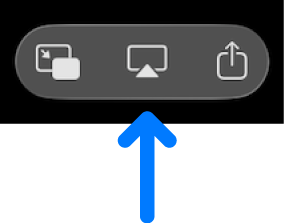
Za prestanak streamanja kliknite
 u aplikaciji s koje streamate na Macu, zatim kliknite svoj Mac na popisu.
u aplikaciji s koje streamate na Macu, zatim kliknite svoj Mac na popisu.
Zrcaljenje Maca na TV-u
Na Macu kliknite
 u traci s izbornicima.
u traci s izbornicima.Kliknite
 , zatim odaberite svoj TV.
, zatim odaberite svoj TV.Ako vas se upita, unesite četveroznamenkasti broj na Macu.
Pratite upute na zaslonu za odabir da li podijeliti prozor ili zrcaliti ili proširiti zaslon svog Maca na svoj TV. Odaberite Postavi kao zadano za spremanje postavki i preskakanje ovog koraka sljedeći put kada se spojite na TV.
Za promjenu odabira kliknite ![]() , zatim kliknite Promijeni. Za dodavanje dodatnik prozora kliknite Dodaj prozor. Kada ste gotovi s dijeljenjem, kliknite tipku Zaustavi.
, zatim kliknite Promijeni. Za dodavanje dodatnik prozora kliknite Dodaj prozor. Kada ste gotovi s dijeljenjem, kliknite tipku Zaustavi.
Streamanje audio zapisa s Maca na HomePod
Na Macu pronađite audio zapis koji želite streamati.
Kliknite
 ili
ili  , zatim odaberite svoj HomePod.
, zatim odaberite svoj HomePod.
Za prestanak streamanja kliknite ![]() ili
ili ![]() u aplikaciji s koje streamate na Macu, zatim kliknite svoj Mac na popisu.
u aplikaciji s koje streamate na Macu, zatim kliknite svoj Mac na popisu.